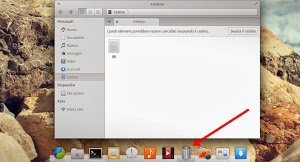In questa guida vedremo come aggiungere facilmente il cestino nella dockbar Plank nella nuova elementary OS 0.2 Luna.
Tra le novità presenti nel nuovo elementary OS 0.2 Luna troviamo anche la nuova versione di Plank, la dockbar che ci consente di gestire le applicazioni / finestre attive oltre a facilitarci l’avvio delle nostre applicazioni preferite.
Gli sviluppatori elementary OS hanno introdotto diverse personalizzazioni in Plank accessibili dalle impostazioni di sistema come ad esempio la possibilità di attivare il nascondere la dockbar solo quando abbiamo una finestra massimizzata ecc, gestire i temi e le dimensioni della dockbar e molto altro ancora.
Plank ci consente anche di aggiungere e gestire i vari collegamenti di applicazioni, tools e giochi anche se manca un collegamento molto utile per alcuni utenti ossia il cestino. Di default non è possibile aggiungere il collegamento del cestino / trash in Plank potremo comunque integrarlo con molta facilità attraverso alcune semplici operazioni.
Gli sviluppatori elementary OS hanno introdotto diverse personalizzazioni in Plank accessibili dalle impostazioni di sistema come ad esempio la possibilità di attivare il nascondere la dockbar solo quando abbiamo una finestra massimizzata ecc, gestire i temi e le dimensioni della dockbar e molto altro ancora.
Plank ci consente anche di aggiungere e gestire i vari collegamenti di applicazioni, tools e giochi anche se manca un collegamento molto utile per alcuni utenti ossia il cestino. Di default non è possibile aggiungere il collegamento del cestino / trash in Plank potremo comunque integrarlo con molta facilità attraverso alcune semplici operazioni.
Per aggiungere il cestino nella dockbar Plank la prima cosa da fare è installare il pacchetto trash-cli che ci consentirà di avviare il cestino da terminale che andremo ad inserire in un collegamento del menu.
Per installare trash-cli in elementary OS basta digitare da terminale:
sudo apt-get install trash-cli
Ora andremo a salvare il nuovo collegamento Trash in /usr/share/applications/ e successivamente andremo ad avviare il file manager per trascinarlo in Plank.
Per fare tutto questo basta digitare da terminale:
Per fare tutto questo basta digitare da terminale:
wget https://dl.dropboxusercontent.com/u/209784349/elementaryos/Trash.desktop sudo mv Trash.desktop /usr/share/applications/ pantheon-files /usr/share/applications
Si aprirà il file manager Pantheon Files con la cartella applications nella quale dovremo cercare il file Trash e trascinarlo in Plank in questo modo avremo il collegamento del cestino nella dockbar.
Adesso potremo accedere al cestino direttamente da Plank cliccando sul collegamento dedicato.
via – elementaryforum